最终结果如下图所示:
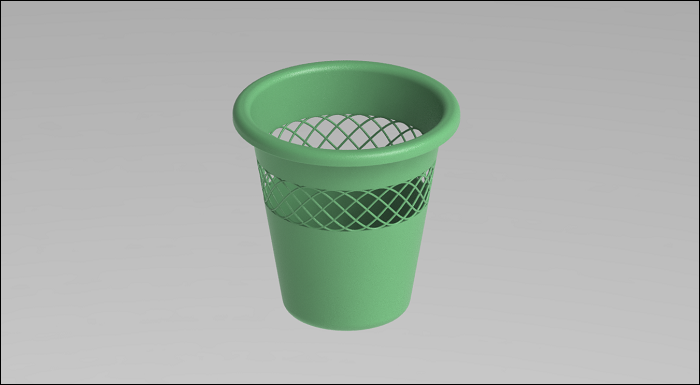
方法:
1.点击“插入”-“曲面”-“旋转曲面”,选择前视基准面作为草图平面,绘制如下图所示的草图。
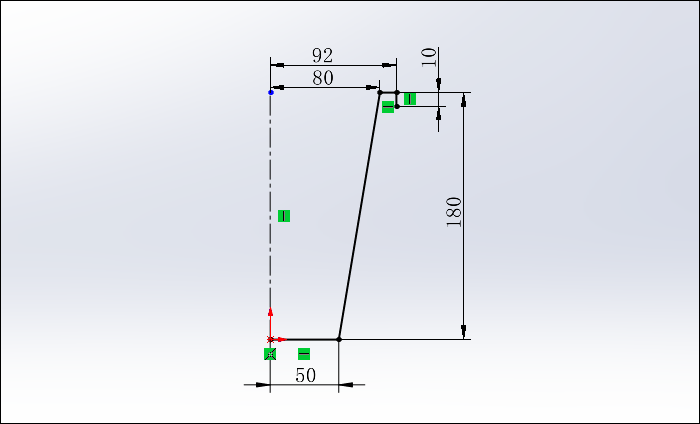
点击勾号完成。
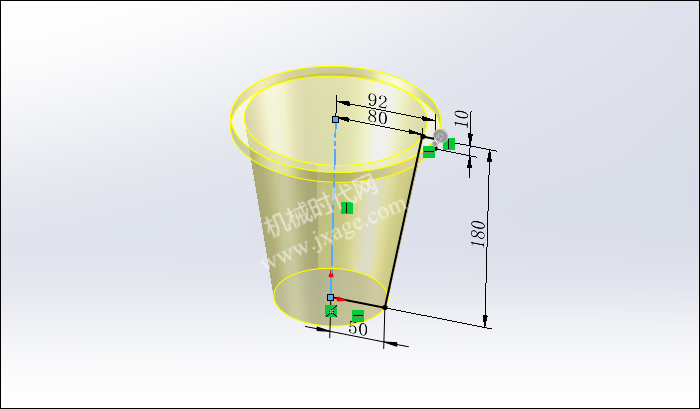
2.倒圆角。对下面三个地方进行倒圆角。
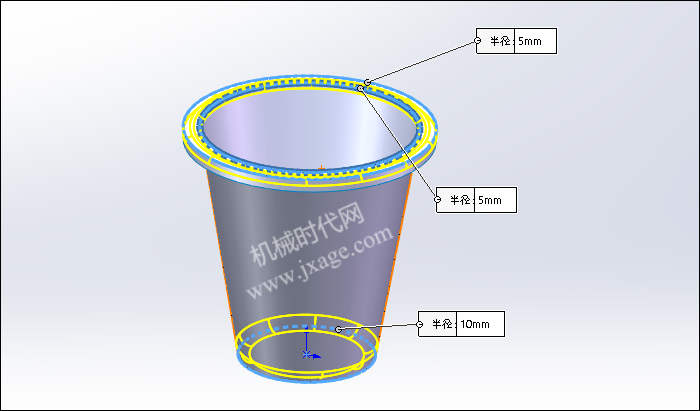
3.点击“插入”-“曲面”-“拉伸曲面”,在上视基准面绘制如下图所示的草图(8边形)。
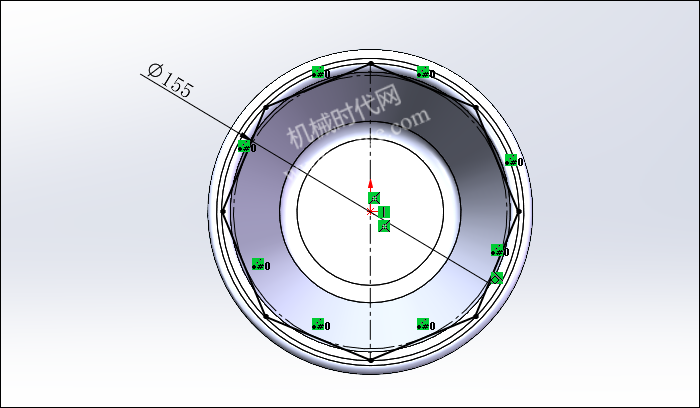
开始条件设置为“等距”,距离值为100mm,拉伸深度为40mm,如下图所示,点击勾号完成。
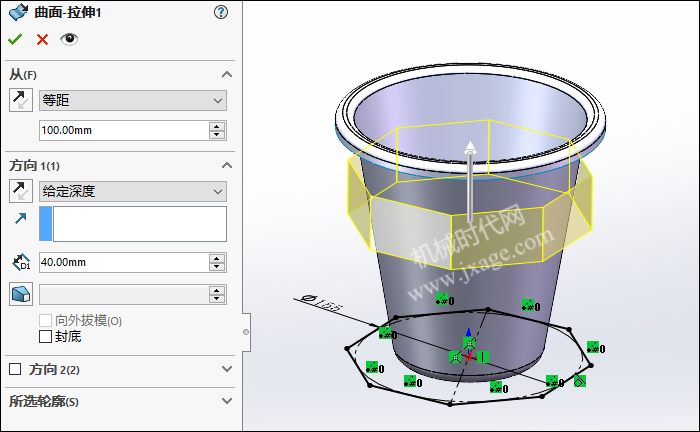
4.点击3D草图,通过样条曲线绘制出如下图所示的草图,点击勾号完成。
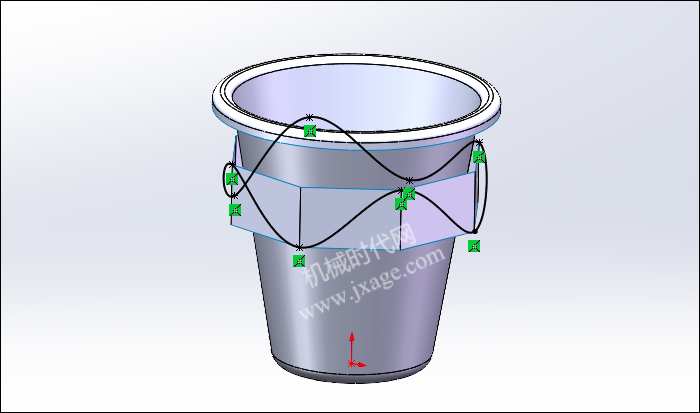
5.点击草图按钮,在前视基准面绘制如下图所示的草图。
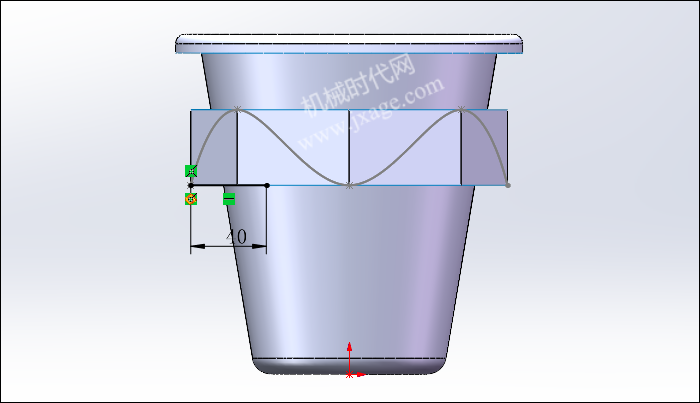
注意直线两端的几何约束。
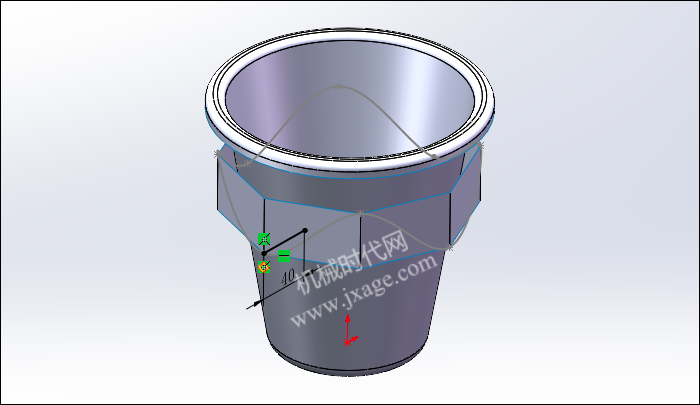
6.点击“插入”-“曲面”-“扫描曲面”,选择草图3作为扫描的轮廓,选择下图的红色边线作为扫描的路径,选择3D草图1作为引导线,如下图所示。
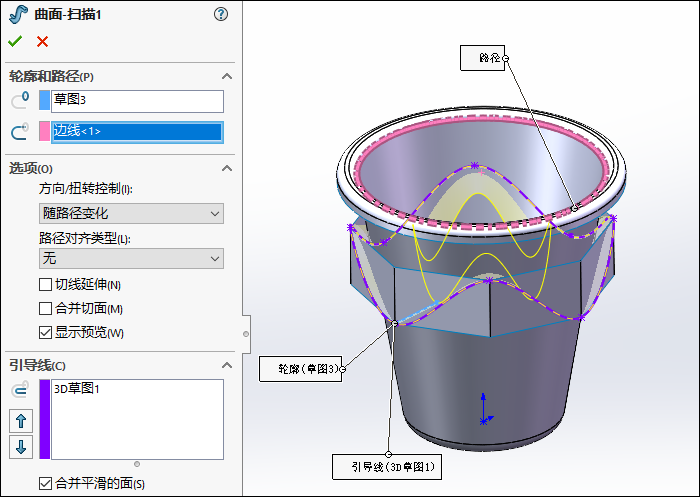
点击勾号完成。
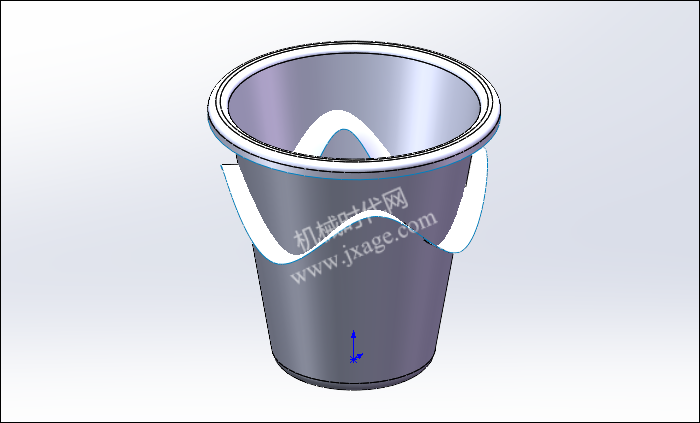
7.点击3D草图,创建出如下图所示的草图,点击勾号完成。

8.点击草图按钮,在前视基准面绘制如下图所示的草图。
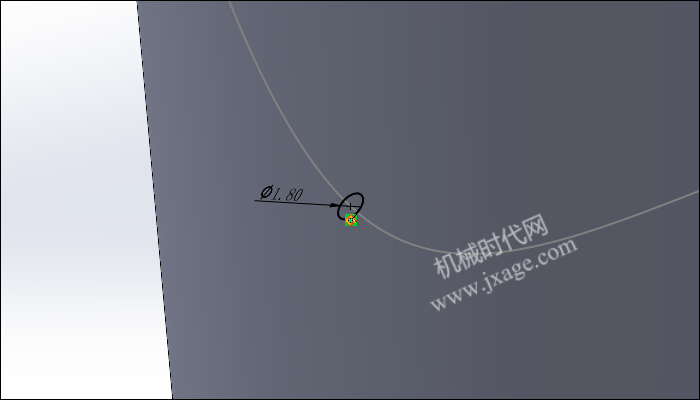
9.点击“插入”-“曲面”-“扫描曲面”,选择草图4(步骤8)作为扫描的轮廓,选择下图的红色3D草图2(步骤7)作为扫描的路径,如下图所示,点击勾号完成。
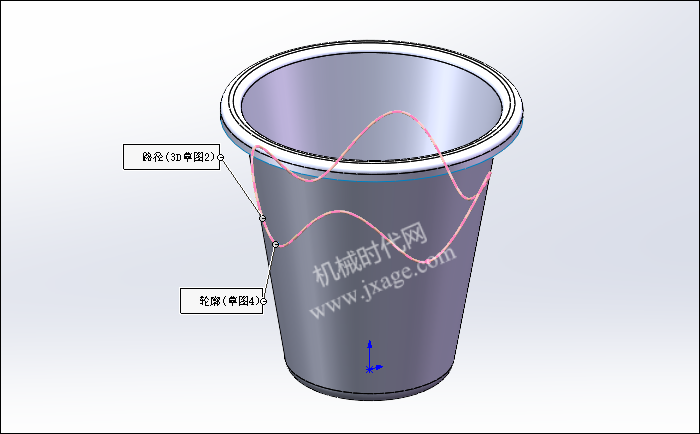
10.对曲面进行加厚,如下图所示。
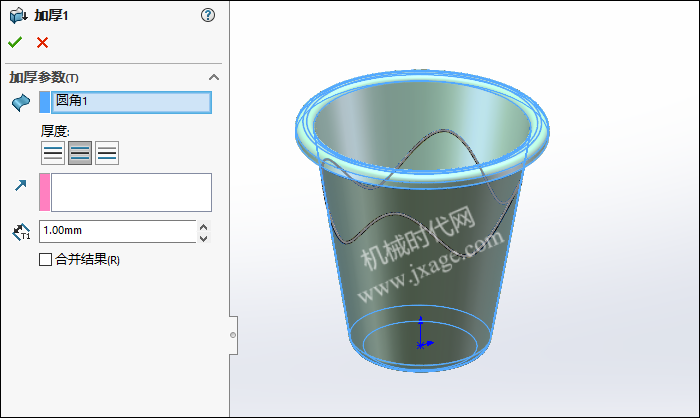
11.点击拉伸切除,选择前视基准平面作为草绘平面,绘制如下图所示的草图。
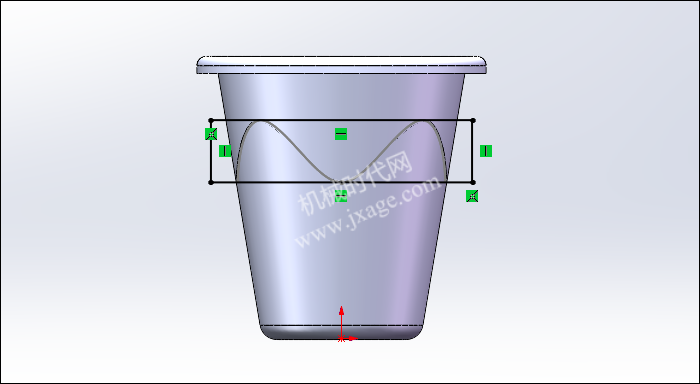
终止条件选择“完全贯穿-两者”,点击勾号完成。
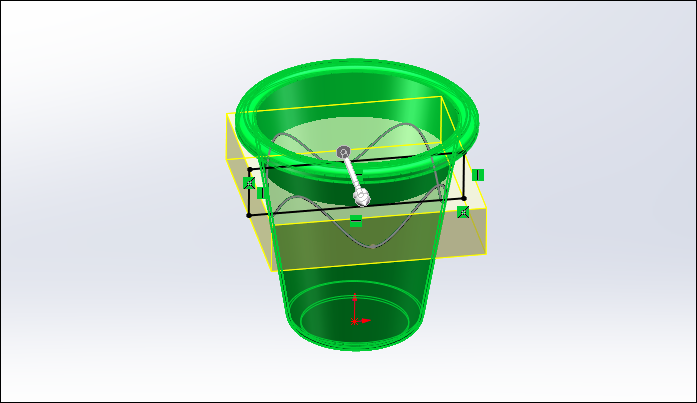
完成。

12.点击圆周阵列,选择扫描1特征,阵列数量为6,间距为15度,如下图所示,点击勾号完成。
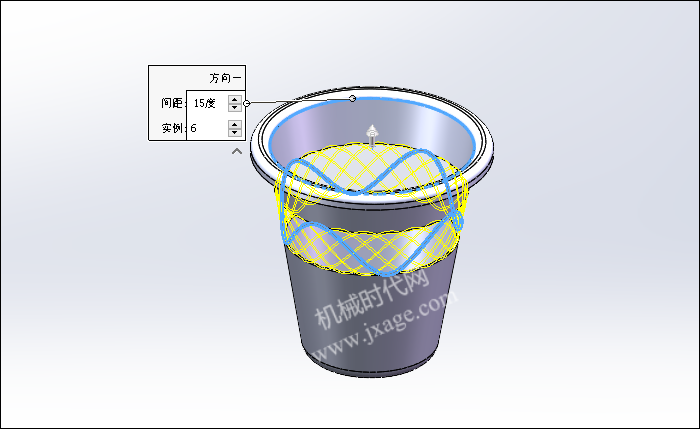
13.倒圆角。
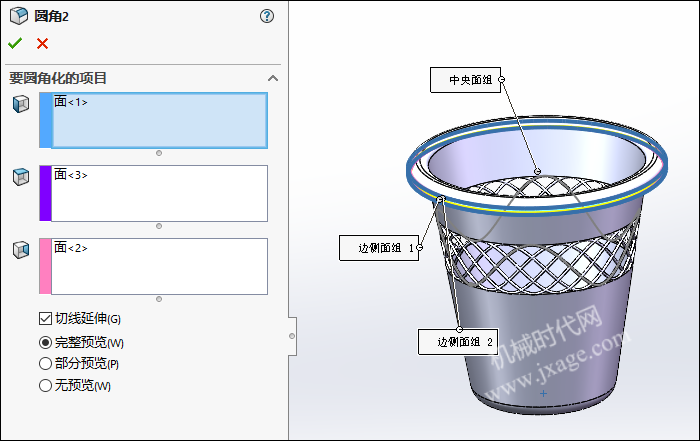
14.点击“插入”-“特征”-“组合”,操作类型选择“添加”,选择下图所示的实体,点击勾号完成。
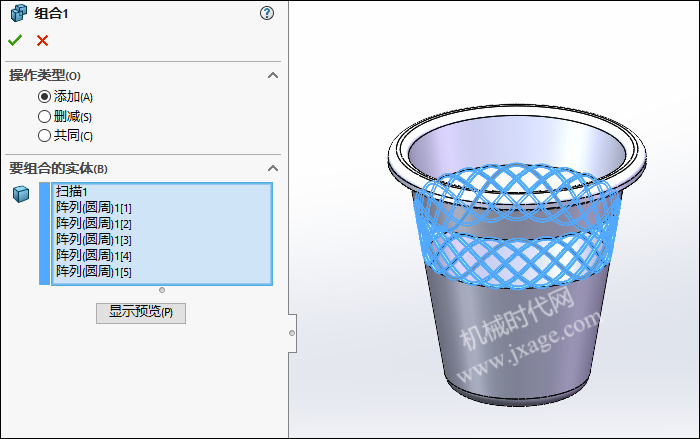
15.再次点击“插入”-“特征”-“组合”,操作类型选择“添加”,选择下图所示的实体,点击勾号完成。
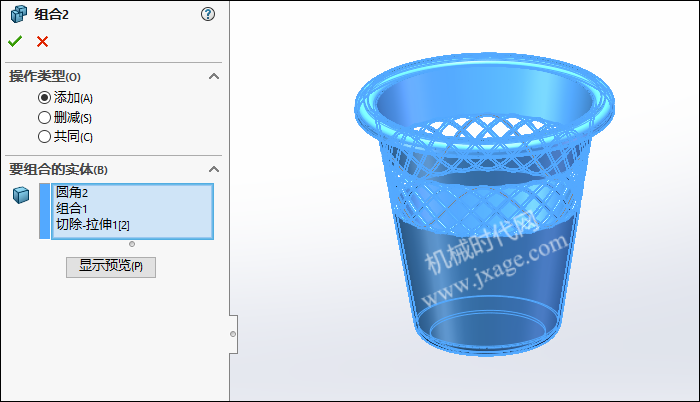
完成。
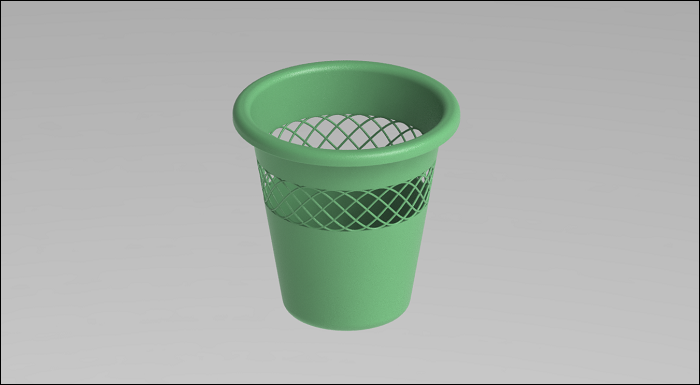
Proe知识
扫二维码关注微信公众号

我的微信
SolidWorks技巧
扫二维码关注微信公众号

我的公众号

